
Atkarībā no tā, kuru modeli izmantojat, ir divi dažādi veidi, kā uzņemt ekrānuzņēmumus lielākajā daļā Samsung Galaxy tālruņu. Sadalīsim to.
Kā nofotografēt ekrānuzņēmumus uz Galaxy S8 un S9
Ir daži dažādi veidi, kā uzņemt ekrānuzņēmumus S8 un S9, un vairākas iespējas šajos veidos. Tas var šķist nedaudz satriecoši, bet tas viss ir patiešām vienkārši.
Kā uzņemt ekrānuzņēmumus ar aparatūras pogām
Ja jūs izmantojat modernu tālruni Galaxy, piemēram, S8 vaiS9, jums veicas. Ekrānuzņēmumu uzņemšana ir tikpat vienkārša kā lielākajā daļā citu Android tālruņu: vienlaikus nospiediet skaļuma samazināšanas un barošanas pogas. Turiet tos apmēram pussekundi, pēc tam atlaidiet.

Pateicoties pogas izkārtojumam (skaļums vienā pusē, jauda otrā), ir neticami viegli uzņemt ekrānuzņēmumus ar vienu roku. Šis ir lielisks pogu izkārtojums, ja uzņemsit daudz ekrānuzņēmumu.
Kā nofotografēt ekrānuzņēmumus ar plaukstas žestu
Bet šeit ir arī otra iespēja: vienkārši pabīdiet rokas pusi pāri displejam. Nopietni - dodiet tam šāvienu. Tas darbojas uz jebkura ekrāna, izņemot gadījumus, kad tiek parādīta ekrāna tastatūra. To sauc par plaukstas vilkšanu, lai notvertu, un tas ir unikāls mūsdienu Samsung tālruņiem.

Ja jums tas nepatīk, šo funkciju var atspējot sadaļā Iestatījumi> Papildu iespējas> Pārvelciet ar plaukstu, lai notvertu.

Kā uzņemt selektīvus ekrānuzņēmumus vai uzņemt GIF
Ja izmantojat Samsung Edge paneļu priekšrocības,Smart Select panelī varat izmantot rīku komplektu, lai ar ekrānuzņēmumiem veiktu diezgan jaukus darbus, piemēram, tvert noteiktas ekrāna daļas taisnstūra vai ovāla formā, GIF uztveršanu vai pat attēla daļu ekrānā piestiprinātu kā pārklājums ātrai uzziņai.

Lai iespējotu šo funkciju, pārejiet uz Iestatījumi>Displejs> Edge Screen> Edge Panels un pārliecinieties, vai ir ieslēgta “Smart Select”. No turienes vienkārši velciet no displeja labās puses, lai atvērtu Edge paneli.
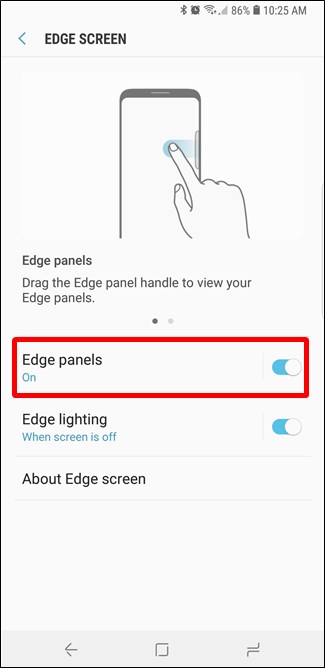

Kad ir atvērts Smart Select panelis, vienkārši pieskarieties tveršanas opcijai, kuru vēlaties izmantot, un pēc tam izpildiet ekrānā redzamos norādījumus. Vieglāk par vieglu.
Kā uzņemt ekrānuzņēmumus uz Galaxy S7 (un vecāka gadagājuma)
Kopš Samsung izmantoja īpašu fizisko mājupogu visos tālruņos pirms S8, ekrānuzņēmumu uzņemšanas metode nedaudz atšķiras no tiem. Tā vietā, lai izmantotu skaļuma samazināšanu un barošanu, izmantojiet pogas Barošana un Sākums. Nospiediet abus un turiet apmēram pussekundi.

S7 ir arī rīks “Plaukstas žests”, kas aprakstīts iepriekš sadaļā S8 / S9.
Citi Galaxy ierīču ekrānuzņēmumu rīki
Uzņemot ekrānuzņēmumu, tas parādās kā īss attēlsPārklājums pašreizējā ekrāna augšpusē, ļaujot zināt, ka šāviens tika veiksmīgi uzņemts. Smart Capture rīks tiek parādīts arī ekrāna apakšā.


Ir dažas ļoti stilīgas funkcijas, kas ir komplektāviedais uztveršanas rīks, piemēram, iespēja uzņemt “ritinošu ekrānuzņēmumu”, kas ritina ekrānu un uztver visu (ne tikai to, ko redzat), zīmēšanas rīks anotēšanai, apgriešanas rīks, lai ātri izgrieztu nebūtiskas šāviena daļas, un saīsne kadra tūlītējai kopīgošanai.

Ja jums nepatīk viedais uztveršanas rīks, varat to atspējot, dodoties uz Iestatījumi> Papildu iespējas> Viedā uzņemšana.

Kur atrast savus ekrānuzņēmumus
Pēc noklusējuma visi ekrānuzņēmumi tiek saglabāti mapē DCIM> Ekrānuzņēmumi, taču ir daži veidi, kā piekļūt šāvienam.
Ja tikko uzņēmis ekrānuzņēmumu, velciet uz lejunavigācijas joslu, un jūs redzēsit paziņojumu par ekrānuzņēmumu. Pieskarieties tam, lai ātri piekļūtu attēlam. Jūs varat arī kopīgot, rediģēt vai izdzēst ekrānuzņēmumu tieši no šī paziņojuma.

Ja jums ir instalētas vairākas lietotnes, kas var atvērt attēlus, lietotņu atlasītājs parādīsies, pieskaroties ekrānuzņēmuma paziņojumam.

Pretējā gadījumā varat atvērt lietotnes Galerija vai Fotoattēli, lai redzētu visus savus ekrānuzņēmumus - tie būs tur, lietotnes galvenajā lapā, priekšā un centrā.









